วิธีสร้างลิงก์คำเชิญแบบกำหนดเองบน Discord
การส่งลิงก์คำเชิญไปให้ใครสักคนเป็นวิธีหนึ่งในการเชิญพวกเขาให้เข้าร่วมเซิร์ฟเวอร์ Discord ของคุณ ลิงก์คำเชิญนี้ไม่สามารถปรับแต่งตามค่าเริ่มต้นได้ มันแค่มีสตริงอักขระแบบสุ่มที่ไม่แตกต่างจากลิงก์อื่น
สำหรับผู้ที่ต้องการปรับแต่งลิงก์คำเชิญบน Discord แพลตฟอร์มดังกล่าวมีฟังก์ชันลิงก์คำเชิญแบบกำหนดเองที่ทำให้ผู้ใช้สามารถแก้ไขลิงก์คำเชิญได้ตามความต้องการ อย่างไรก็ตาม คุณลักษณะนี้ไม่สามารถใช้ได้ในระดับสากล และต้องปฏิบัติตามข้อกำหนดบางประการล่วงหน้า
ด้านล่างนี้ เราจะเจาะลึกข้อกำหนดที่ต้องปฏิบัติตาม รวมถึงกระบวนการสร้าง URL คำเชิญส่วนบุคคลหลังจากปฏิบัติตามข้อกำหนดเบื้องต้นดังกล่าวแล้ว
สิ่งที่คุณต้องการเพื่อสร้างลิงค์เชิญ Discord แบบกำหนดเอง
ในการสร้างลิงก์คำเชิญส่วนบุคคลสำหรับเซิร์ฟเวอร์ Discord ของคุณ มีข้อกำหนดเบื้องต้นที่สำคัญสองประการที่ต้องปฏิบัติตาม ในตอนแรก แพลตฟอร์มโฮสติ้งของคุณต้องลงทะเบียนใน Discord Partner Program หรือได้รับสถานะระดับที่ยกระดับขึ้น ประการที่สอง เซิร์ฟเวอร์ของคุณต้องมีช่องข้อความเปิดอย่างน้อยหนึ่งช่องสำหรับผู้ใช้ทุกคน
เราจะเจาะลึกการวิเคราะห์กระบวนการที่อาจยืนยันการปฏิบัติตามข้อกำหนดเบื้องต้นเหล่านี้หรือไม่ หรือสำรวจช่องทางในการบรรลุการปฏิบัติตามดังกล่าวในกรณีที่ยังขาดอยู่ในปัจจุบัน
โปรแกรมพันธมิตร Discord หรือบูสต์เซิร์ฟเวอร์ระดับ 3
โปรแกรมพันธมิตร Discord มอบความแตกต่างที่ได้รับการยกย่องในรูปแบบของตราสัญลักษณ์พิเศษให้กับชุมชน Discord ที่มีการใช้งานสูง ซึ่งแสดงให้เห็นถึงความมุ่งมั่นและการอุทิศตนที่ยอดเยี่ยม นอกจากนี้ เซิร์ฟเวอร์ที่มีสิทธิ์อาจได้รับสิทธิ์เข้าถึงสิทธิประโยชน์ระดับพรีเมียม เช่น Discord Nitro โดยขึ้นอยู่กับการปฏิบัติตามข้อกำหนดเบื้องต้นที่เข้มงวด
หากต้องการทราบว่าคุณมีสิทธิ์รับข้อเสนอนี้หรือไม่ โปรดดำเนินการต่อไปนี้หากคุณยังไม่ได้ดำเนินการ:
⭐ คลิกชื่อเซิร์ฟเวอร์ที่มุมซ้ายบน จากนั้นเลือกการตั้งค่าเซิร์ฟเวอร์ 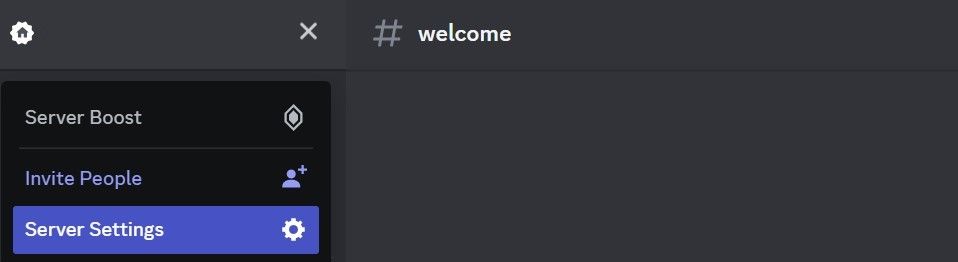
⭐นำทางไปยังแท็บโปรแกรมพันธมิตร
⭐ หากปุ่มสมัครเป็นพันธมิตรเป็นสีเทาและ Discord แจ้งว่าเซิร์ฟเวอร์ของคุณไม่มีสิทธิ์ ให้เลื่อนลงเพื่อดูว่ายังต้องปฏิบัติตามข้อกำหนดใดบ้าง 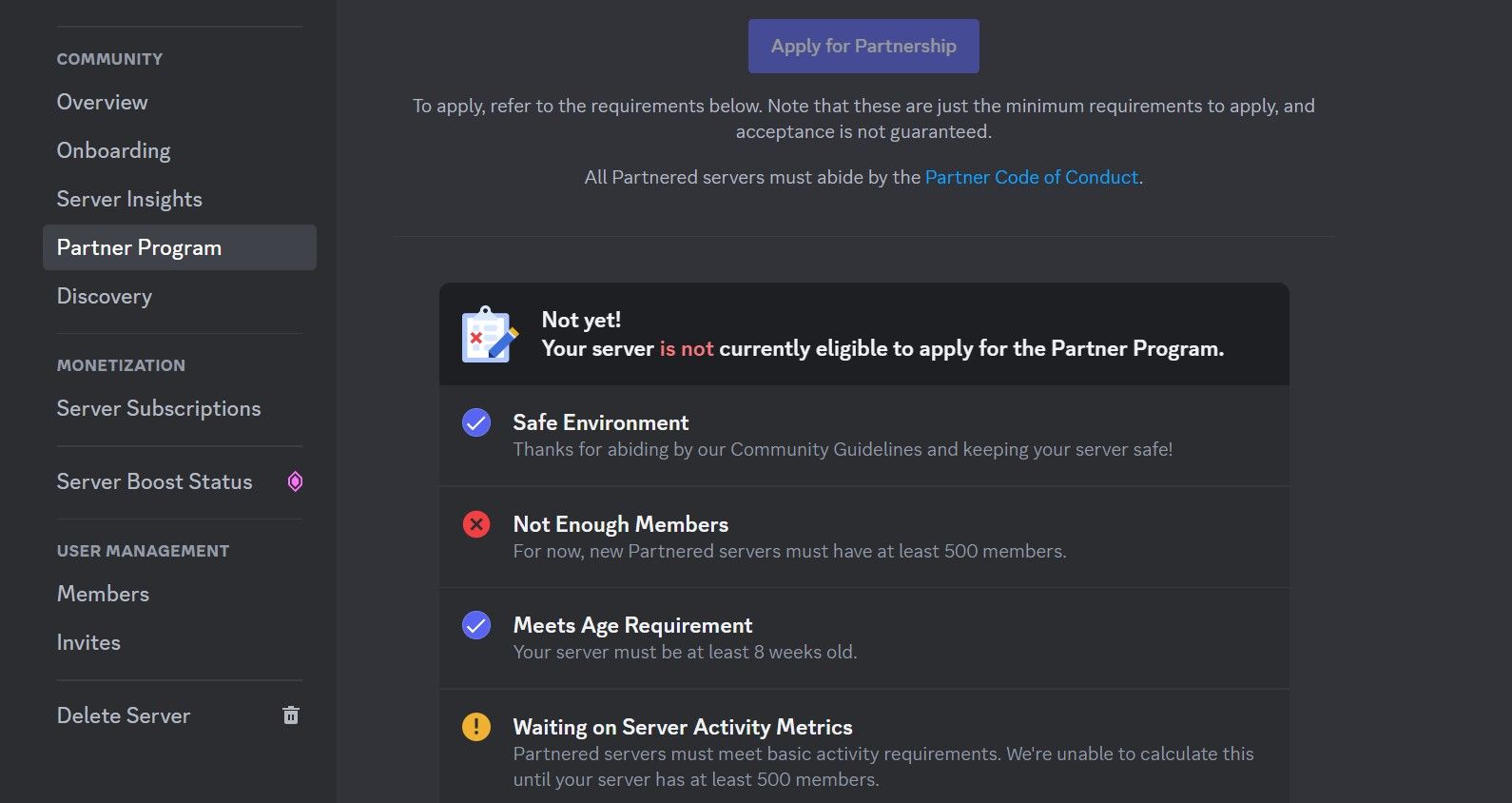
หากคุณมีคุณสมบัติตรงตามเกณฑ์สำหรับโปรแกรมพันธมิตรที่ได้รับการยกย่องของเรา โปรดคลิกที่"สมัครเป็นพันธมิตร"และสังเกตภาพที่ปรากฏเพื่อดำเนินการขั้นตอนการลงทะเบียนให้เสร็จสิ้น ในทางกลับกัน หากคุณไม่ปฏิบัติตามข้อกำหนดเบื้องต้นสำหรับโปรแกรมพันธมิตรแต่ต้องการใช้ลิงก์คำเชิญที่ได้รับการปรับแต่ง คุณจะต้องยกระดับชุมชน Discord ของคุณไปสู่ระดับความแตกต่างที่สูงส่งโดยยกระดับจุดยืนเป็นระดับ 3
แต่ละครั้งที่คุณได้รับบูสเตอร์ตามจำนวนที่กำหนด สถานะบูสต์ของคุณจะถูกยกระดับขึ้น โดยต้องมีอย่างน้อยสิบสี่ตัวจึงจะถึงระดับสูงสุด เพื่อตรวจสอบสถานะบูสต์ในปัจจุบันของคุณ โปรดไปที่แท็บ"สถานะบูสต์เซิร์ฟเวอร์"ภายในการกำหนดค่าเซิร์ฟเวอร์

ในกรณีที่ระดับ 3 ได้รับการรักษาความปลอดภัย โปรดปฏิบัติตามแนวทางต่อไปนี้:
โปรดไปที่แท็บ"ลิงก์คำเชิญที่กำหนดเอง"ซึ่งคุณสามารถปรับแต่งลิงก์คำเชิญสำหรับเพื่อนและครอบครัวของคุณได้
⭐ คลิกปลดล็อคด้วยการบูสต์ 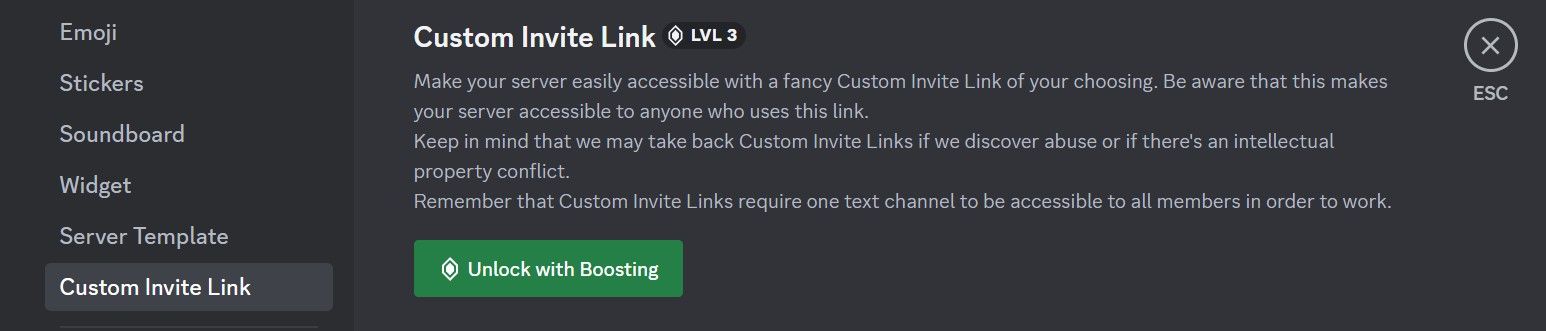
⭐จากนั้นคลิกเพิ่มเซิร์ฟเวอร์นี้
⭐ เลือกจำนวนบูสต์ที่คุณต้องการซื้อ 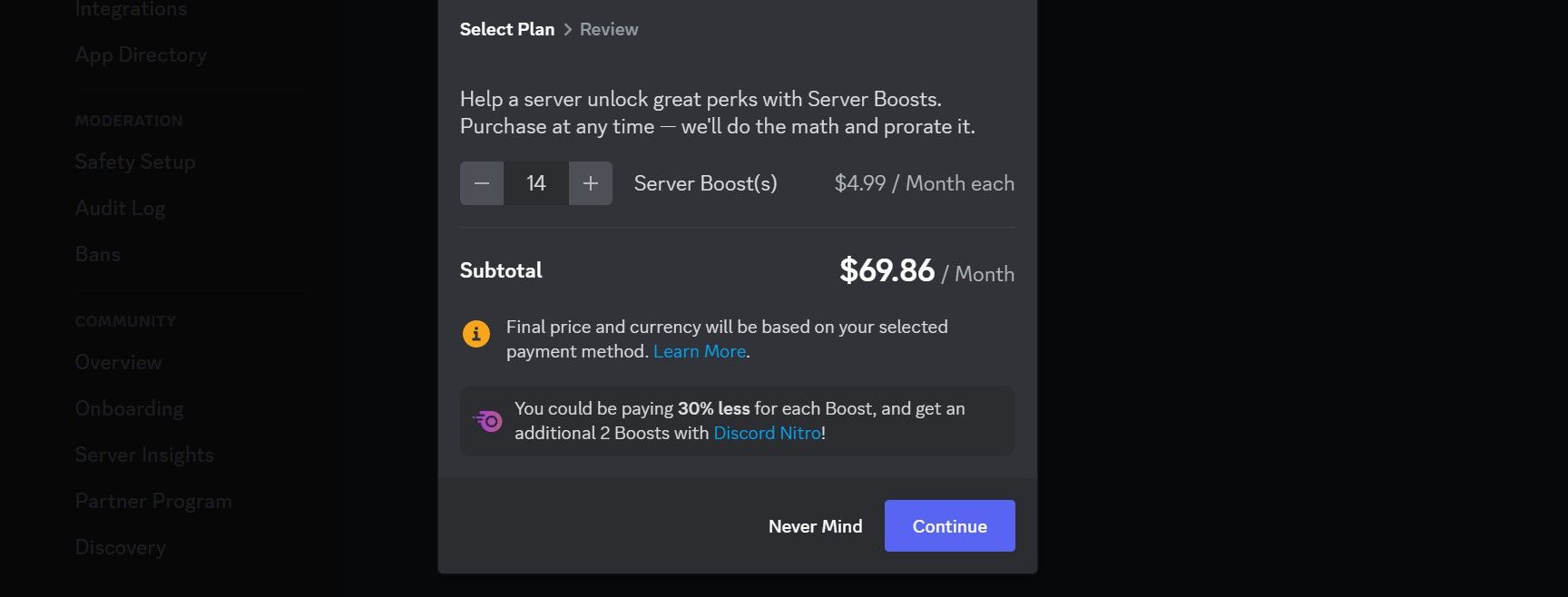
โปรดปฏิบัติตามคำแนะนำที่แสดงบนหน้าจอของคุณเพื่อทำธุรกรรมให้เสร็จสมบูรณ์
เมื่อประมวลผลการชำระเงินค่าธรรมเนียมที่เกี่ยวข้อง คุณจะสามารถเข้าถึง Boost Level 3 ได้ ในกรณีที่มีการกำกับดูแลในการซื้อบูสต์เพิ่มเติมเกินความจำเป็น กรุณาส่งคำขอคืนเงินผ่านแพลตฟอร์ม Discord ของเรา
การสร้างช่องข้อความที่ทุกคนมองเห็นได้
ในการสร้าง URL คำเชิญส่วนตัวสำหรับ Discord จำเป็นอย่างยิ่งที่จะต้องมีช่องข้อความที่สมาชิกทุกคนในเซิร์ฟเวอร์สามารถเข้าถึงได้ นี่คือที่ที่ผู้ใช้ที่ลงทะเบียนใหม่จะถูกนำทางไปยังการใช้ลิงก์คำเชิญที่ได้รับการปรับแต่ง
คุณอาจมีช่องทางการสื่อสารด้วยข้อความมากมายภายในเซิร์ฟเวอร์ของคุณอยู่แล้ว เพื่อจัดสรรหนึ่งรายการสำหรับฟังก์ชันนี้โดยเฉพาะ คุณสามารถแก้ไขสิทธิ์ของบทบาท “@everyone” เพื่อให้มองเห็นได้ อีกทางเลือกหนึ่งคือ คุณสามารถสร้างช่องใหม่และปรับเปลี่ยนสิทธิพิเศษทั้งหมดได้
หากต้องการสร้างห้องสนทนาแบบใหม่ กรุณาคลิกที่สัญลักษณ์ “+” ที่อยู่ติดกับ “ช่องข้อความ” ตั้งชื่อหัวข้อที่คุณเลือก จากนั้นแตะ “สร้างช่อง” เพื่อเริ่มกระบวนการ
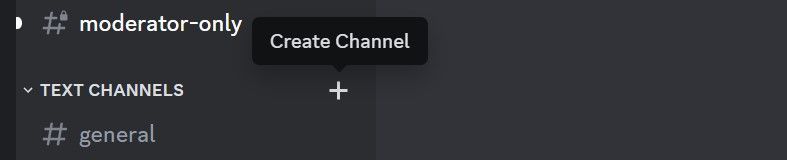
หากต้องการปรับการตั้งค่าการอนุญาตของช่องข้อความ โปรดปฏิบัติตามขั้นตอนต่อไปนี้:
⭐ คลิกไอคอนรูปเฟืองข้างชื่อช่อง ![]()
⭐ไปที่การอนุญาตทางซ้าย
กรุณาปิดการใช้งานสวิตช์ที่อยู่ติดกับ “ช่องส่วนตัว” โดยลบเครื่องหมายในช่องทำเครื่องหมายออก
⭐ขยายส่วนสิทธิ์ขั้นสูง
⭐ เลือกบทบาท @everyone และคลิกที่เครื่องหมายถูกถัดจากตัวเลือก View Channel 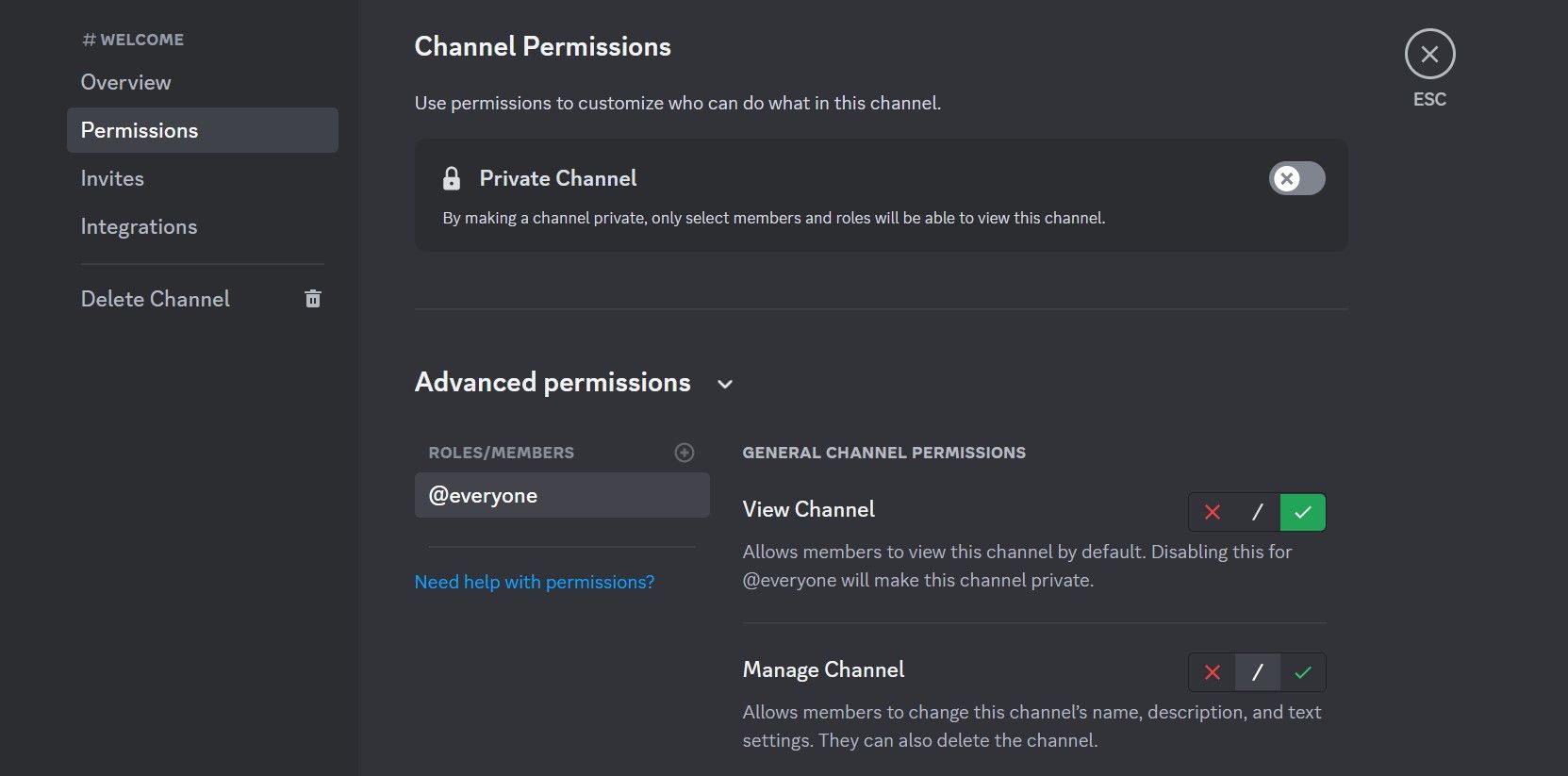
⭐คลิกบันทึกการเปลี่ยนแปลง
หากช่องข้อความยังไม่อยู่ในตำแหน่งสูงสุดในรายการ โปรดย้ายช่องข้อความไปยังตำแหน่งเฉพาะนั้นโดยใช้วิธีการที่เป็นระบบในขณะที่ลากและวาง
วิธีสร้างลิงค์เชิญ Discord แบบกำหนดเอง
เมื่อปฏิบัติตามข้อกำหนดเบื้องต้นที่จำเป็นแล้ว การรับลิงก์คำเชิญที่ปรับแต่งสำหรับ Discord สามารถทำได้โดยการปฏิบัติตามระเบียบการที่ตามมา:
กรุณาคลิกที่ชื่อเซิร์ฟเวอร์ที่มุมซ้ายบนของหน้าจอและเลือก"การตั้งค่าเซิร์ฟเวอร์"
โปรดไปที่ลิงก์คำเชิญที่กำหนดเองซึ่งอยู่ทางด้านซ้ายของหน้าจอเพื่อดูคำแนะนำเพิ่มเติม
⭐ ป้อนข้อความที่กำหนดเองที่ท้ายลิงก์คำเชิญเพื่อสะท้อนถึงแบรนด์ของคุณ 
รู้สึกอิสระที่จะเผยแพร่ URL ที่ให้ไว้แก่บุคคลที่สนใจเชื่อมต่อกับเซิร์ฟเวอร์ของเราโดยการคัดลอกและแจกจ่ายให้กับพวกเขา
ปรับแต่งลิงค์คำเชิญของคุณ
ลิงก์คำเชิญส่วนบุคคลของ Discord ช่วยให้ผู้ใช้สามารถปรับแต่ง URL คำเชิญที่พวกเขาแจกจ่ายให้กับผู้อื่นได้ เป็นปณิธานของเราที่ให้คุณเข้าใจเกณฑ์คุณสมบัติในการเข้าถึงฟังก์ชันนี้ได้ เมื่อปฏิบัติตามข้อกำหนดเบื้องต้นแล้ว คุณสามารถเริ่มใช้ลิงก์คำเชิญส่วนตัวของคุณได้